Если оставить экран компьютера незаблокированным, любой может получить доступ к вашей системе, прочитать электронную почту и просмотреть ваши документы. Это хорошая привычка блокировать экран всякий раз, когда вы отходите от компьютера на встречу, обед или кофе. Windows предлагает несколько способов блокировки экрана, и вы можете выбрать тот, который соответствует вашему стилю.
Связанный: Как изменить фон экрана блокировки в Windows?
Отключение отображения экрана и перевод устройства в спящий режим
Прежде чем мы продолжим, необходимо понять разницу между отключением экрана (также называемым тайм-аутом экрана) и блокировкой экрана. Настройка питания Windows позволяет вам настроить действия, когда вы неактивны в течение определенного периода времени.
- Вы можете выключить экран дисплея
- Переведите ваше устройство в спящий режим
Вы можете выбрать отдельный набор таймеров для этих параметров, когда ваш компьютер работает от аккумулятора и адаптера питания. Однако многие пользователи путают этот параметр с блокировкой экрана в Windows. Когда вы выключаете экран, он не блокирует ваш компьютер. Вы можете просто нажать любую клавишу или переместить мышь, чтобы включить экран и получить доступ к системе.
КАК ЗАБЛОКИРОВАТЬ САЙТ, ЧТОБЫ ОН НЕ ОТКРЫВАЛСЯ НА КОМПЬЮТЕРЕ
Но когда компьютер переходит в спящий режим, он будет заблокирован в целом и ему потребуется пароль для входа в систему, чтобы снова проснуться. Однако и блокировка экрана, и спящий режим устройства устанавливаются с достаточным временем, например 5 минут. Этого достаточно для того, чтобы кто-то мог украсть ваши данные, и, следовательно, блокировка экрана важна для защиты вашего компьютера.
Программы для Windows, мобильные приложения, игры — ВСЁ БЕСПЛАТНО, в нашем закрытом телеграмм канале — Подписывайтесь:)
Помните, что при блокировке компьютера вы увидите экран входа в систему Windows. Вам необходимо ввести имя пользователя и пароль, чтобы снова войти на свой компьютер.
Блокировка экрана ПК с Windows
Вот различные способы блокировки экрана компьютера и защиты от несанкционированного доступа.
1. Контрол + Alt + Удалить
Нажатие клавиш Alt + Control + Delete откроет окно параметров безопасности в полноэкранном режиме. У вас есть список вариантов для выбора, и «Блокировка» — первый вариант. Другие параметры в списке включают «Сменить пользователя», «Выполнить», «Изменить пароль» и «Диспетчер задач». Поскольку все эти действия часто нужны в Windows, Alt+Control+Delete — наиболее часто используемый вариант блокировки ПК.

Alt Control Удалить ярлык
2. Сочетание клавиш Win + L
Следующий вариант Комбинация клавиш Win + L — еще один популярный вариант блокировки компьютера. Это мгновенно заблокирует экран без каких-либо дополнительных подсказок.

Как заблокировать программе, доступ в интернет
Win + L сочетание клавиш
Если у вас есть привычка делать все из меню «Пуск» в Windows, то вы также можете заблокировать экран оттуда. Нажмите на меню «Пуск», а затем нажмите на значок профиля вашей учетной записи. Теперь выберите опцию «Заблокировать» и заблокируйте экран компьютера.

Заблокировать из меню «Пуск»
4. Блокировка с помощью диспетчера задач
Хотя это длинный маршрут, вы все равно можете использовать этот вариант.
- Найдите и откройте приложение «Диспетчер задач» на своем ПК.
- Перейдите на вкладку «Пользователи» и щелкните правой кнопкой мыши имя пользователя.
- Выберите «Отключить» в меню.

Отключить пользователя в диспетчере задач
- Подтвердите действие, нажав на кнопку «Отключить пользователя».

Подтвердить отключение пользователя
Обратите внимание, что это не приведет к выходу из учетной записи. Он просто заблокирует ваш экран и перенесет вас на экран входа в систему. Вы можете снова войти в систему и увидеть, что все ваши открытые приложения доступны там, где вы вышли.
5. Из терминала Windows
В Windows есть команда для каждого действия, и блокировка экрана не является исключением. Перейдите в приложение Windows Terminal и выполните следующую команду в командной строке или Windows PowerShell.
Это мгновенно заблокирует экран, и вы увидите приложение «Терминал» при повторном входе в систему.

Заблокировать компьютер от терминала
6. Используйте подсказку «Выполнить»
Вместо использования терминала Windows вы также можете запустить команду из командной строки «Выполнить». Нажмите «Win + R», чтобы открыть приглашение «Выполнить», и вставьте ту же команду, что и выше. Нажмите кнопку «ОК», чтобы заблокировать экран.

Блокировка от командной строки
7. Создайте ярлык на рабочем столе для блокировки ПК
Если вы фанат ярлыков, вы можете создать ярлык на рабочем столе для действий на экране блокировки. Преимущество здесь в том, что вы можете закрепить ярлык на панели задач или в меню «Пуск» и быстро получить доступ оттуда.
- Сначала щелкните правой кнопкой мыши пустую область рабочего стола и выберите «Создать > Ярлык» в контекстном меню.

Создать новый ярлык на рабочем столе
- Откроется мастер «Создать ярлык» и введите ту же команду, что и выше, в поле местоположения. Нажмите кнопку «Далее», чтобы продолжить дальше.
- На следующем экране введите имя для вашего ярлыка. Вы можете указать любое имя, например «Блокировка Windows» или «Блокировка экрана» или что-то, что вы легко понимаете.

Создать ярлык экрана блокировки
- Нажмите кнопку «Готово», чтобы создать ярлык на рабочем столе.

Укажите имя для ярлыка
Значок ярлыка на рабочем столе будет выглядеть так, как показано ниже. Дважды щелкните ярлык, чтобы мгновенно заблокировать экран.

Ярлык экрана блокировки на рабочем столе
Если вы хотите закрепить ярлык, щелкните его правой кнопкой мыши и выберите «Показать дополнительные параметры», а затем выберите «Закрепить на панели задач» в контекстном меню. В качестве альтернативы выберите значок ярлыка и нажмите «Shift + F10», чтобы открыть контекстное меню полного щелчка правой кнопкой мыши, чтобы выбрать параметр «Закрепить на панели задач».

Ярлык экрана блокировки PIN-кода на панели задач
После добавления ярлыка на панель задач вы можете в любой момент щелкнуть по нему, чтобы заблокировать экран.

Ярлык экрана блокировки закреплен на панели задач
8. Настройка заставки для автоматической блокировки
Последний вариант — автоматически заблокировать экран, установив заставку. Разница здесь в том, что экран будет активен, показывая заставку, в отличие от мгновенного отображения экрана запуска во всех вышеперечисленных вариантах.
- Нажмите «Win + I» и откройте приложение «Параметры Windows».
- Перейдите в раздел «Персонализация» и нажмите «Блокировка экрана».
- Прокрутите вниз и нажмите «Заставка» в разделе «Сопутствующие настройки».

Доступ к настройкам экранной заставки в Windows
- В появившемся всплывающем окне «Настройки заставки» выберите заставку из списка, чтобы включить другие параметры.
- Выберите время «Подождать», чтобы активировать экранную заставку, и обязательно установите флажок перед параметром «По запросу отображать экран входа в систему».
- Нажмите «Применить», чтобы сохранить настройки, и нажмите «ОК», чтобы закрыть всплывающее окно.

Включить заставку в Windows
Допустим, если вы установили 1 минуту в качестве времени ожидания, то через 1 минуту бездействия будет отображаться заставка. Когда вы перемещаете мышь или нажимаете любую клавишу на клавиатуре, открывается начальный экран входа в систему.
Программы для Windows, мобильные приложения, игры — ВСЁ БЕСПЛАТНО, в нашем закрытом телеграмм канале — Подписывайтесь:)
Источник: myroad.club
Программы для доступа к управлению безопасности на Windows
Утилита, которая поможет защитить ваш компьютер от несанкционированного использования, пока вас нет рядом.
Лицензия: Платно
WinLock Версия: 8.21 (10.27 МБ)
Данная программа позволяет заблокировать компьютер паролем в целях защиты от просмотра и изменения информации на вашем компьютере в ваше отсутствие. Имеется 2 режима работы программы.
Aurabi Intro Версия: 1-9 (3.66 МБ)
Программа Aurabi Intro for MS Terminal повышает безопасность работы вашей компании и позволяет эффективно разграничивать права доступа различных пользователей в терминальной сессии Microsoft Terminal.
Лицензия: Платно
K9 Web Protection Версия: 4.4.276 (2.39 МБ)
Программа, предназначенная для осуществления родительского контроля и ограничения доступа к нежелательному контенту.
«USB Blocker» утилита, которая защищает компьютер от несанкционированного подключения Съемных носителей информации. При подключении любого Носителя информации программа запрашивает пароль, установленный пользователем.
Контроль доступа, статьи
Гугл хром не открывает страницы
04 Июнь 2022
Где находятся закладки в Google Chrome
04 Июнь 2022
Как ускорить Firefox
04 Март 2019
Teamviewer: что это за программа
30 Май 2022
Kickidler Версия: 1.58.0
Система контроля сотрудников и учета рабочего времени. Показывает экраны компьютеров всех сотрудников компании в режиме реального времени. Записывает видео действий всех сотрудников.
Лицензия: Платно
Wise Folder Hider Free Версия: 4.4.3.202 (4.3 МБ)
Простая программа, которая поможет скрыть файлы, папки или целые USB-накопители от посторонних глаз.
Угомон Версия: 2.3 (9.6 МБ)
«УГОМОН» — программа для ограничения времени доступа ребенка к компьютеру. Включив его в ваше отсутствие, он не сможет играть больше разрешенного вами промежутка времени.
Rohos Logon Key FREE Версия: 4.1 (12.93 МБ)
Программа предлагает удобный способ защитить доступ к компьютеру с использованием USB Ключа вместо обычного пароля.
Folder Guard Версия: 21.4 (6.51 МБ)
Программа, с помощью которой можно ограничить доступ к файлам, директориям и ресурсам ОС Windows.
Лицензия: Платно
PC Time Limit Версия: 6.1.4.2 (4.76 МБ)
PC Time Limit — это простая и удобная программа для заботливых родителей, с помощью которой можно ограничить время, проводимое ребенком перед экраном монитора.
Лицензия: Платно
VKontakte Unlock Версия: 2.4 (3.17 МБ)
Бесплатная программа, которая поможет вернуть доступ к профилю во Вконтакте, если он был заражен вирусом-блокировщиком.
ScreenBlur Версия: 1.3.0.31 (0.54 МБ)
Бесплатная программа, с помощью которой можно заблокировать и скрыть рабочий стол в ОС Windows.
Интернет Шериф Версия: 1.7 Home (30.39 МБ)
Программа для блокировки сайтов и контроля работы в сети интернет. С программой идут готовые черные списки эротических, рекламных и вредоносных сайтов. Есть возможность включить фильтр на белый список для блокировки всех сайтов, кроме детских.
Источник: freesoft.ru
ScreenBlur — программа для блокировки и защиты рабочего стола
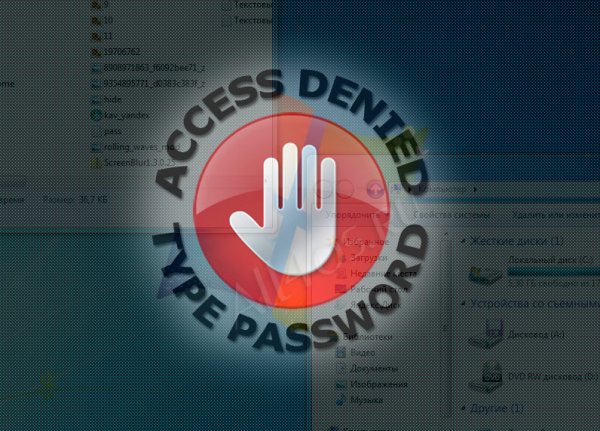
Эта бесплатная утилита поможет вам защитить собственный компьютер от несанкционированного использования в офисе и дома. Работа программы заключается в полной блокировке доступа к интерфейсу операционной системы, чтобы активировать данный режим при первом запуске пользователю необходимо задать собственный пароль для разблокировки и определиться с основными настройками. Далее блокировка может осуществляться с помощью горячих клавиш либо через меню иконки в системном трее программы, все команды и опции ScreenBlur переведены на русский язык, благодаря чему у вас не возникнет сложностей с ее использованием. В установках есть возможность выбора собственного изображения и текстового сообщения, которые будут выводиться при блокировке экрана, настроить звуковое сопровождение, активировать автозапуск вместе с Windows и многое другое.

Скачать ScreenBlur бесплатно можно по ссылкам расположенным ниже:
Источник: all4os.ru